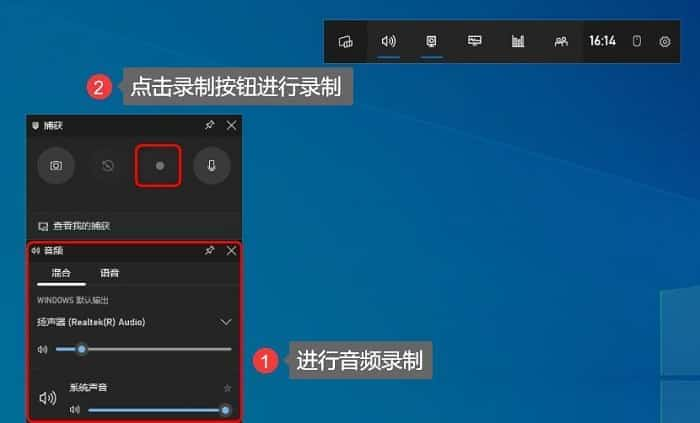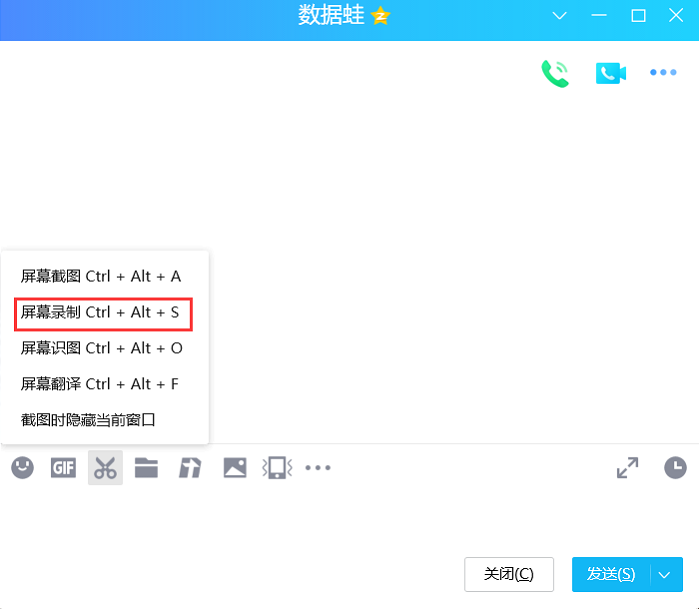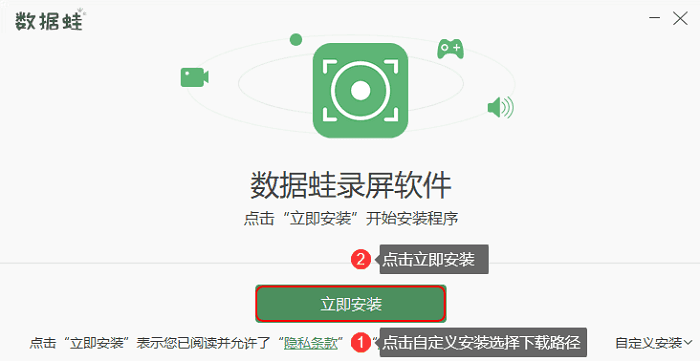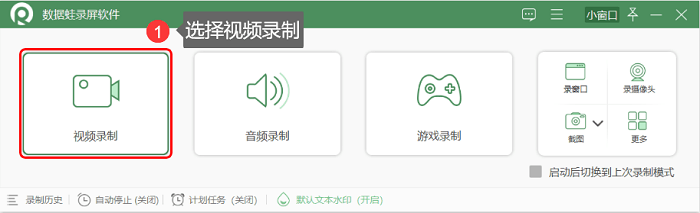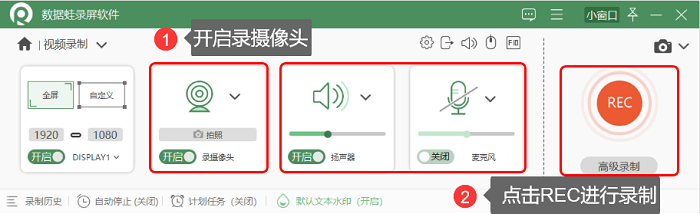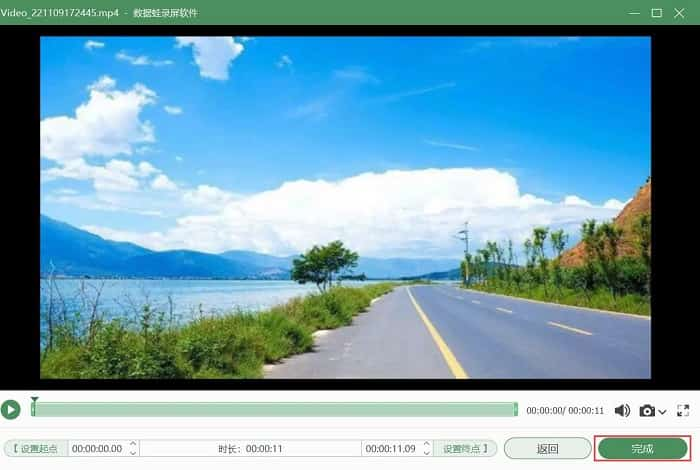电脑录像功能在哪里?电脑录屏详细教程来了 |
您所在的位置:网站首页 › iphone11promax屏幕录制在哪里 › 电脑录像功能在哪里?电脑录屏详细教程来了 |
电脑录像功能在哪里?电脑录屏详细教程来了
|
有些小伙伴经常会使用电脑录制网课、游戏、影视片段等内容,并希望通过视频录像的方式将这些内容保存下来。那你知道电脑录像功能在哪里吗?怎样使用电脑录像功能录制视频?今天小编给大家带来了电脑录屏的详细课程,一起来看看吧。
下面给大家简单介绍一下电脑屏幕录像功能在哪里?一共有3个方式可以找到电脑上的录屏功能。 1.Windows10电脑有自带的录屏工具—Xbox Game Bar,我们只需要使用快捷键“Win+G”就可以打开Xbox Game Bar然后进行屏幕录制。 2.QQ录屏是QQ这款聊天工具的附属功能。登录QQ,使用快捷键“Ctrl+Alt+S”可以打开QQ录屏。 3.数据蛙录屏软件是一款专业的屏幕录制软件。打开软件之后,我们同样可以使用快捷键“Ctrl+Alt+R”快速录制。 二、电脑录屏详细教程上文给大家简单介绍了3款常见的录像工具,下面小编给大家带来这三款电脑录屏工具的详细教程。 温馨提示:以下3种方法录像需要录入声音时会涉及麦克风和扬声器。需要录制内部声音时,要开启扬声器;需要录制外部声音时,要开启麦克风;需要同时录制外部声音和内部声音,则要同时开启扬声器和麦克风。 电脑录像工具1:Xbox Game Bar在使用Xbox Game Bar之前,我们需要在设置的游戏板块打开Xbox Game Bar按钮。 步骤1.使用快捷键“Win+G”打开Xbox Game Bar。 步骤2.设置音频(扬声器和麦克风),点击录制按钮进行屏幕录制
QQ录屏只支持在线录制,在录制前需要确保网络质量良好。 步骤1.登录QQ,使用快捷键“Ctrl+Alt+S”打开QQ录屏。 步骤2.选择好录制区域,设置扬声器和麦克风,点击右下角的【开始录制】按钮,开始录制。
首先需要在数据蛙的官方网站下载数据蛙录屏软件,点击“软件下载”按钮,软件会自动适配您的电脑类型,不管您是Windows电脑,还是Macbook电脑,都是支持下载安装的。在安装时注意不要选择C盘作为安装路径。
步骤1.打开刚刚下载的软件,来到软件主界面。点击【视频录制】,来到视频录制页面。
步骤2.在视频录制页面,如需要录制人脸您可以开启摄像头,需要录制声音您可以开启扬声器或麦克风,然后点击【REC】按钮开始录制。 备注:系统默认全屏录制,我们可以选择系统预设的分辨率进行区域录制,也可以自定义录制区域。
步骤3.录制结束后点【完成】按钮,录屏文件会自动保存到电脑。也可以在点击【完成】按钮前,也对录屏文件进行简单的编辑之后再保存。
以上3款录像工具,其中Xbox Game Bar比较适合游戏录制,但是不能进行区域录制、不能录制桌面、也不支持摄像头录制等录制模式;QQ录屏虽然支持区域录制,但同样不支持多种录制模式,而且录制的视频画质较差。 小编推荐大家使用数据蛙录屏软件,它不仅能录制桌面、进行全局和区域录制,还支持多种录制模式(音频录制、摄像头录制、画中画录制、游戏录制等),还能录制不同格式的录音录屏文件,除此之外它还可以作为一款截图工具(截图、长截图、菜单截图)。 备注:软件支持录制(MP4、MOV、WMV、F4V)格式的视频录屏文件,以及支持录制(M4A、OPUS、MP3、WMA、ACC、FLAC无损、WAV无损)格式的音频文件。 上述图文小编给大家介绍了三款电脑录屏工具和它们的使用方法。不仅解决了文章开头“电脑录像功能在哪?”的疑惑,还给大家提供了详细的录屏步骤,对新手小白十分友好。对于这三款电脑录屏工具,小编比较推荐数据蛙录屏软件,它强大的功能和便捷程度,能很好地提高我们工作和学习的效率。如果你也想体验一下这款录屏软件,可以点击下载软件哦。 |
【本文地址】